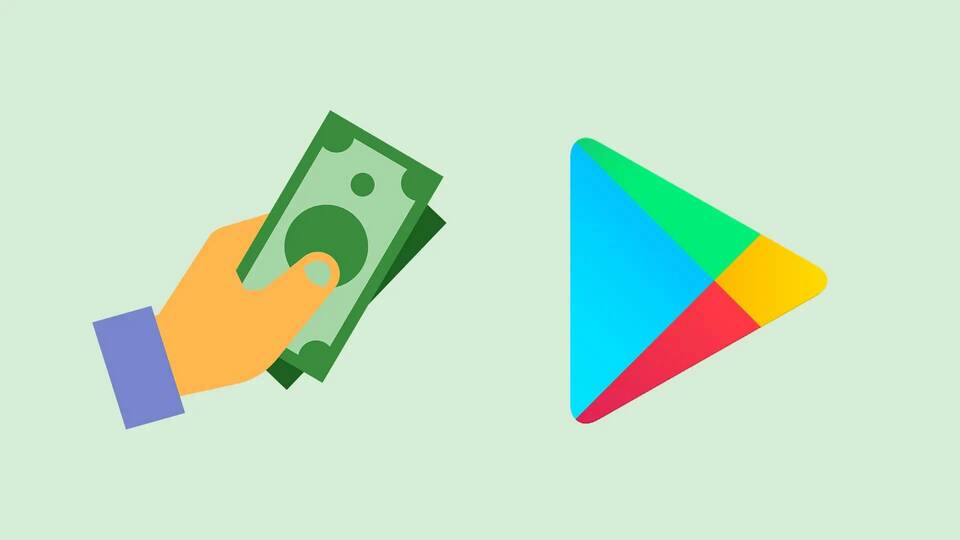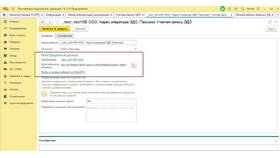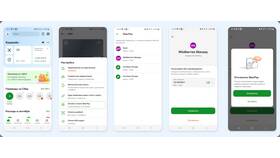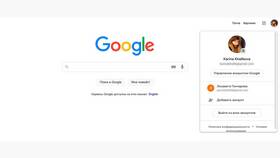Добавление платежного профиля в Google Play позволяет совершать покупки в магазине приложений и подписываться на сервисы. Рассмотрим пошаговый процесс настройки платежных данных.
Содержание
Подготовка к добавлению платежного профиля
Необходимые условия
- Аккаунт Google
- Действующая банковская карта или другие способы оплаты
- Последняя версия приложения Google Play
Поддерживаемые способы оплаты
| Метод оплаты | Доступность |
| Банковские карты | Visa, Mastercard, American Express |
| Подарочные карты | Google Play Gift Cards |
| Мобильные платежи | Через счета операторов связи |
Пошаговая инструкция добавления
Через мобильное приложение
- Откройте приложение Google Play на устройстве Android
- Нажмите на значок профиля в правом верхнем углу
- Выберите "Платежи и подписки" → "Способы оплаты"
- Нажмите "Добавить способ оплаты"
- Введите данные карты или выберите другой метод
- Сохраните изменения
Через веб-версию
- Перейдите на сайт payments.google.com
- Авторизуйтесь под своим аккаунтом Google
- Выберите в меню "Способы оплаты"
- Нажмите "Добавить способ оплаты"
- Заполните необходимые данные
- Подтвердите добавление
Настройки платежного профиля
| Настройка | Описание |
| Основной способ оплаты | Выбор карты для автоматических платежей |
| Резервный способ | Альтернативный метод на случай проблем |
| Семейный доступ | Настройки оплаты для членов семьи |
Решение распространенных проблем
Карта не добавляется
- Проверьте правильность введенных данных
- Убедитесь, что карта поддерживает онлайн-платежи
- Обратитесь в банк для разблокировки
Ошибки при оплате
- Проверьте баланс карты
- Убедитесь в отсутствии ограничений со стороны банка
- Попробуйте другой способ оплаты
Изменение данных карты
- Перейдите в настройки платежей
- Выберите карту для редактирования
- Обновите информацию
- Сохраните изменения
Безопасность платежного профиля
- Не сообщайте данные своей карты третьим лицам
- Регулярно проверяйте историю платежей
- Используйте двухфакторную аутентификацию
- Своевременно обновляйте приложение Google Play